亲爱的电脑迷们,你们有没有遇到过电脑突然卡顿,游戏画面突然变得模糊不清的情况呢?别担心,这可能是你的显卡驱动需要更新了!今天,就让我来带你一起探索如何轻松给N卡更新驱动,让你的电脑焕发新生吧!

首先,得让你明白,N卡驱动就像是电脑的“营养液”,它负责让显卡更好地与操作系统和游戏软件沟通。一旦驱动过时,就会出现各种问题,比如游戏卡顿、画面模糊、系统崩溃等。所以,定期更新N卡驱动是保证电脑性能的关键哦!

1. 进入NVIDIA官网:打开浏览器,输入“NVIDIA官网”进行搜索,找到官方网站。
2. 选择显卡型号:在官网首页,找到“驱动下载”或“GeForce Game Ready Drivers”等类似选项,点击进入。
3. 选择操作系统:根据你的电脑操作系统(Windows 10/11等)选择相应的驱动版本。
4. 查找显卡型号:在搜索框中输入你的显卡型号(如RTX 3060 Ti),点击搜索。
5. 下载驱动:找到适合你显卡型号的最新驱动版本,点击“下载”按钮。
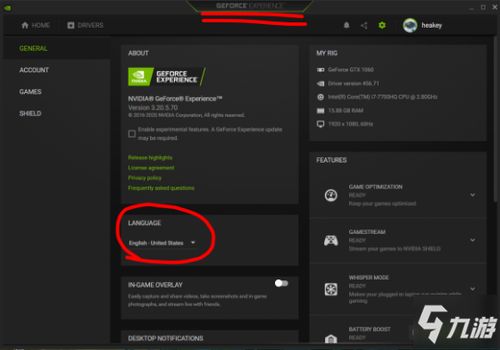
1. 运行安装程序:下载完成后,双击安装程序,开始安装过程。
2. 同意许可协议:点击“我同意”或“同意”按钮,继续安装。
3. 选择安装类型:一般选择默认的“自定义安装”即可。
4. 选择安装组件:勾选需要安装的组件,如“NVIDIA Control Panel”、“3D Vision”等。
6. 重启电脑:安装完成后,需要重启电脑才能使驱动生效。
1. 打开设备管理器:按下“Windows X”键,选择“设备管理器”。
2. 找到显卡驱动:在设备管理器中,找到“显示适配器”类别,展开后找到你的显卡型号。
3. 更新驱动:右键点击显卡型号,选择“更新驱动程序软件”。
4. 选择更新方式:选择“自动搜索更新的驱动程序软件”,然后点击“下一步”。
5. 等待更新:系统会自动搜索适合的驱动程序,并下载安装。
1. 备份重要数据:在更新驱动之前,请确保备份重要数据,以防万一。
2. 选择官方驱动:尽量选择官方驱动,避免使用第三方驱动,以免造成系统不稳定。
3. 谨慎安装:在安装过程中,不要随意更改设置,以免出现问题。
4. 定期更新:建议定期检查N卡驱动,确保电脑性能最佳。
亲爱的电脑迷们,现在你掌握了如何更新N卡驱动的方法,是不是觉得电脑焕然一新呢?赶紧动手试试吧,让你的电脑发挥出最佳性能,畅享游戏时光吧!